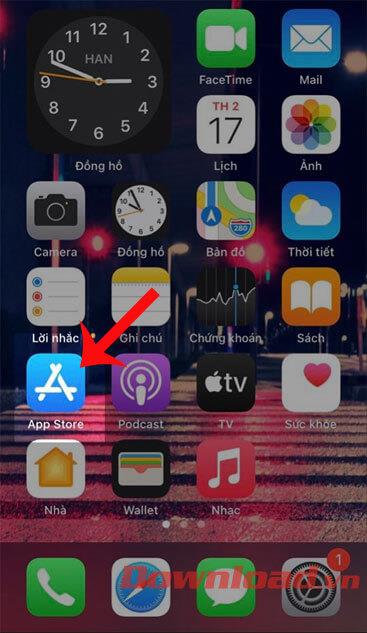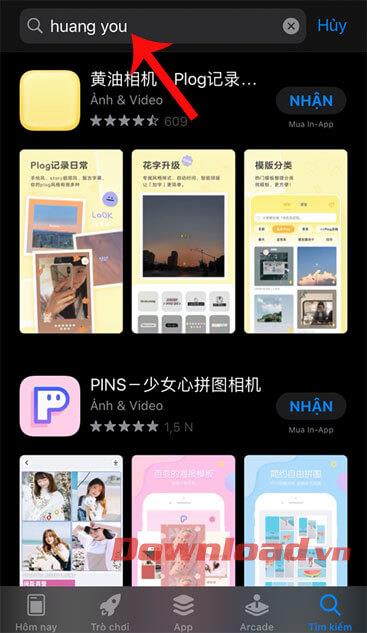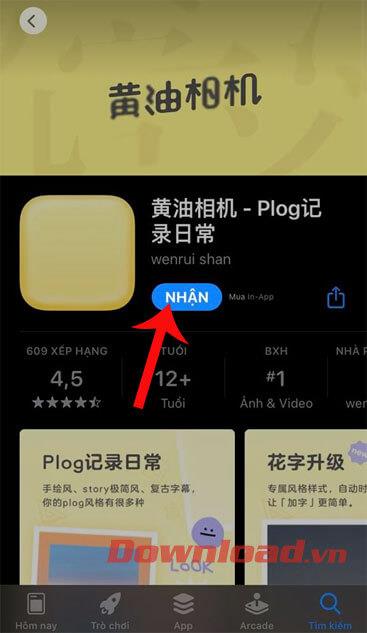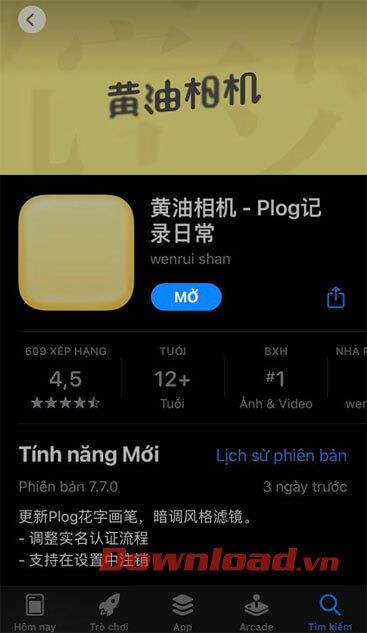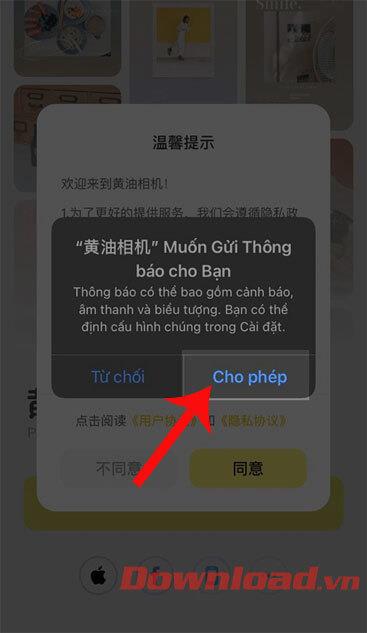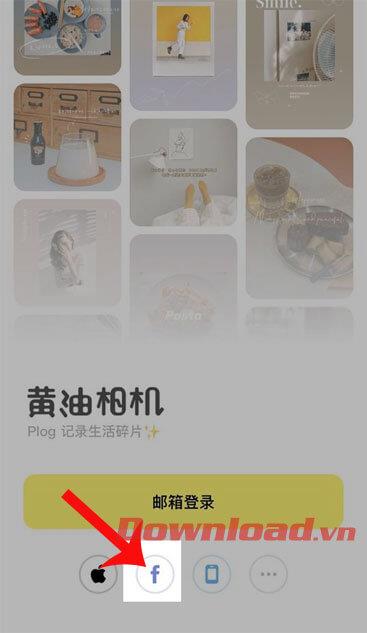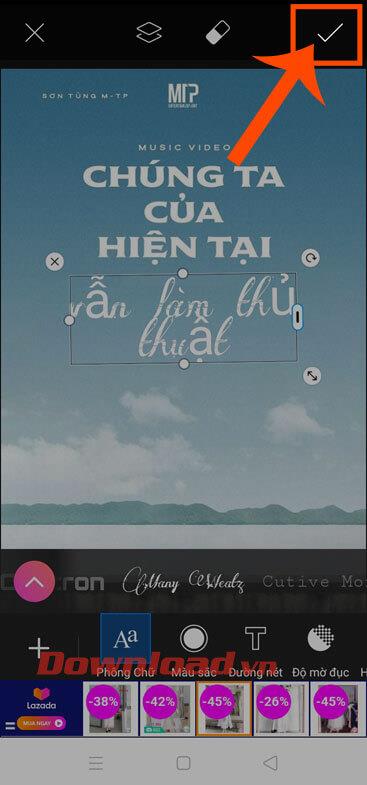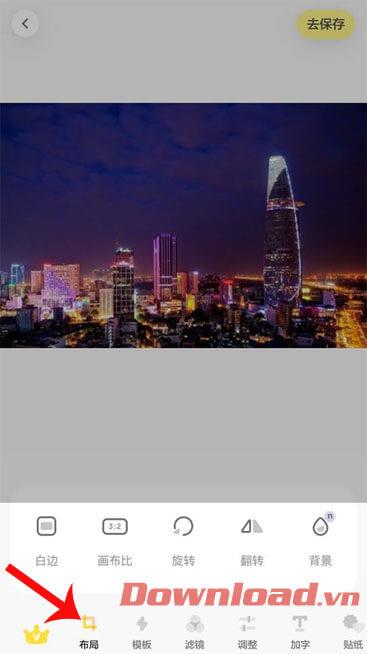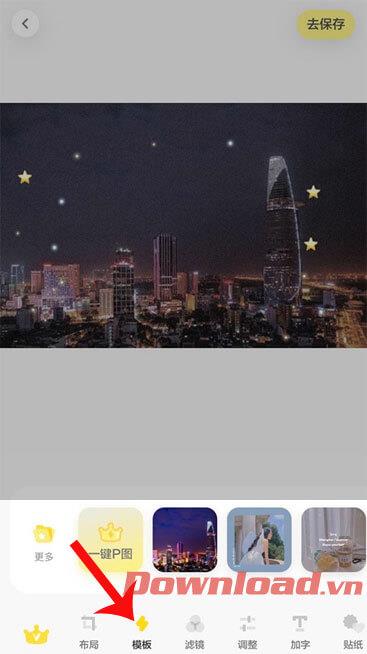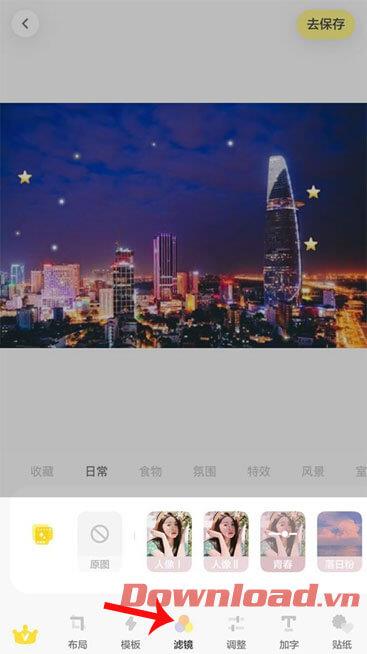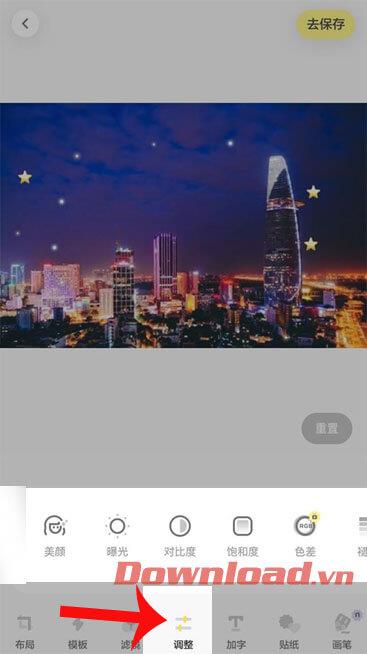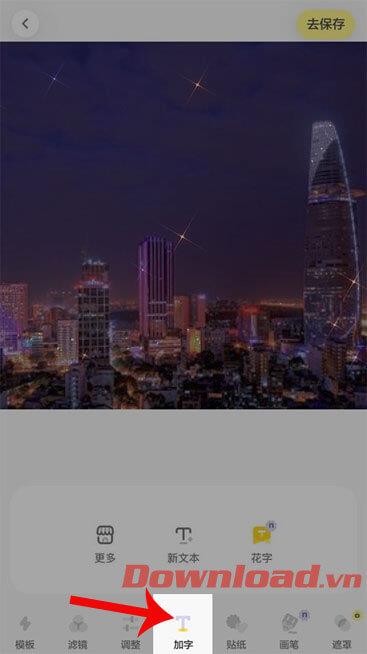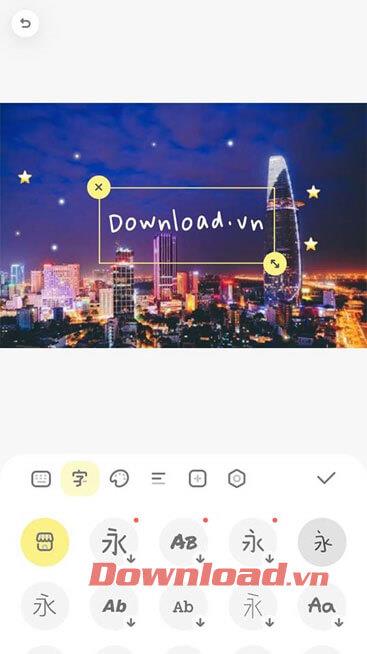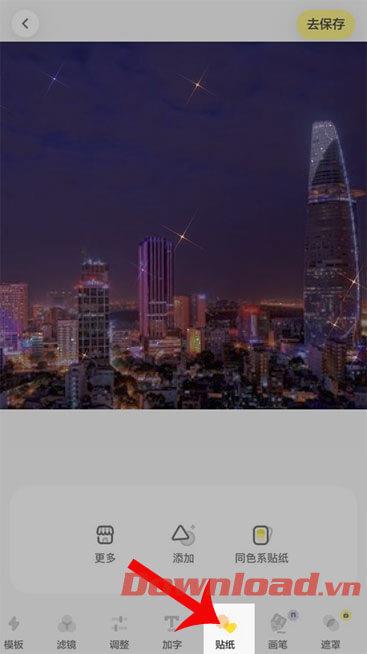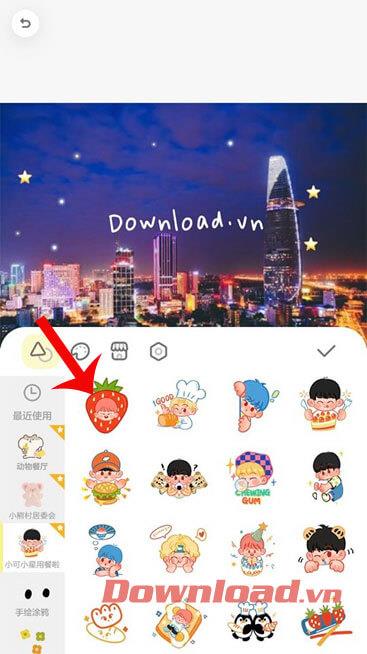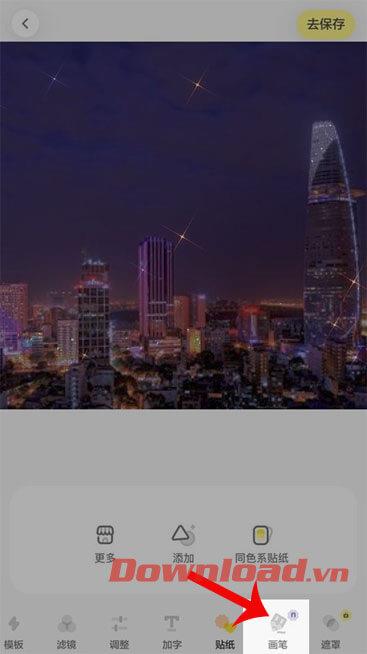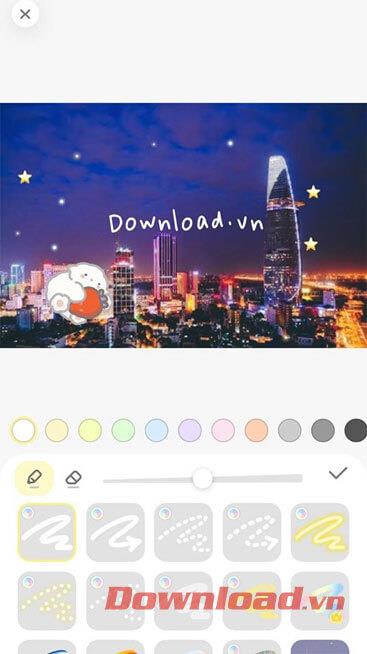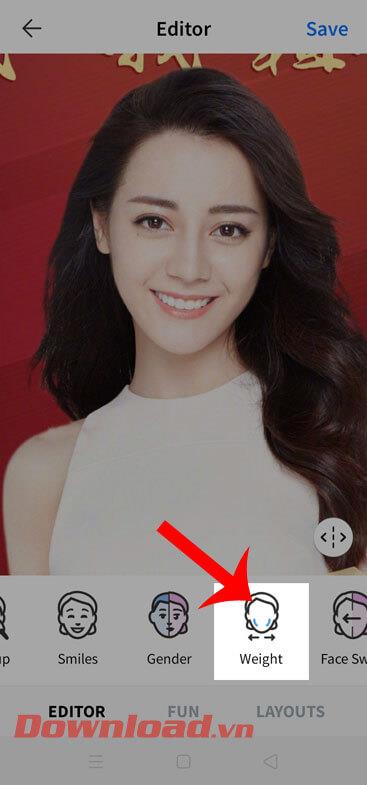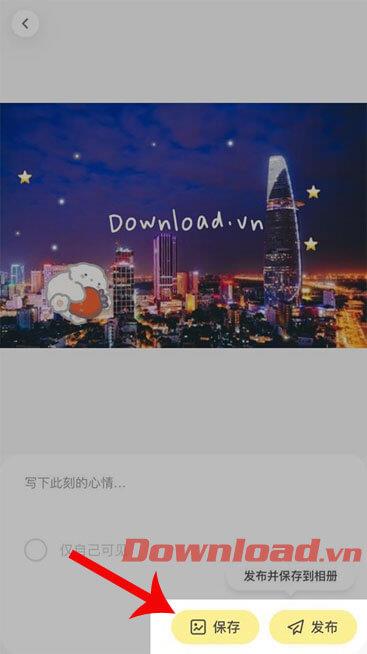Huang you (黄油 相机) که با نام های دیگری مانند Plo، Butter Camera نیز شناخته می شود ، این یک برنامه ویرایش عکس و استیکر چینی است که امروزه بسیار داغ است. اگر از علاقهمندان به برنامههای ویرایش تصویر هستید، این یک انتخاب خوب برای کمک به ایجاد عکسهای زیبا و درخشان است.
با این حال، از آنجایی که این یک برنامه چینی است، زبان اصلی Huang you چینی خواهد بود و استفاده از آن را برای ما بسیار دشوار می کند. بنابراین، در ادامه مقاله ای در مورد نحوه نصب و ویرایش Huang you در گوشی خود معرفی خواهیم کرد ، لطفا با ما همراه باشید.
دستورالعمل نصب اپلیکیشن Huang you بر روی گوشی شما
در حال حاضر این اپلیکیشن فقط در اپ استور موجود است، اگر می خواهید آن را در اندروید دانلود کنید، روی دکمه دانلود زیر کلیک کنید.
مرحله 1: ابتدا App Store را در گوشی خود باز کنید یا روی دکمه دانلود در بالا کلیک کنید.
مرحله 2: کلمه کلیدی Huang you یا Plog, Huang you را تایپ کنید، سپس روی جستجو کلیک کنید .
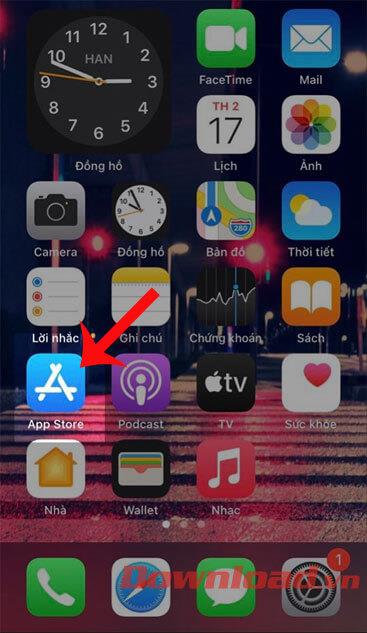
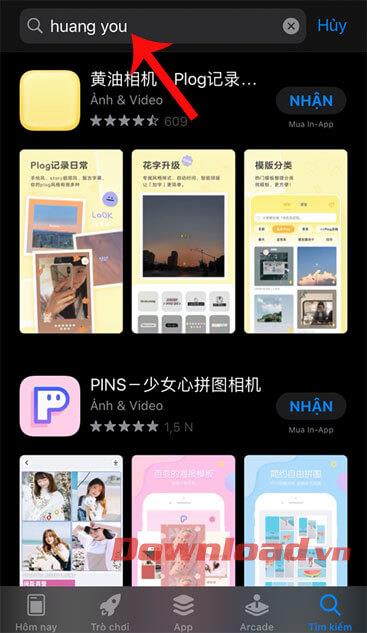
مرحله 3: روی دکمه دریافت کلیک کنید تا دانلود برنامه در گوشی شما شروع شود.
مرحله 4: پس از اتمام مراحل نصب برنامه، دکمه Open را لمس کنید تا شروع به استفاده از آن شود.
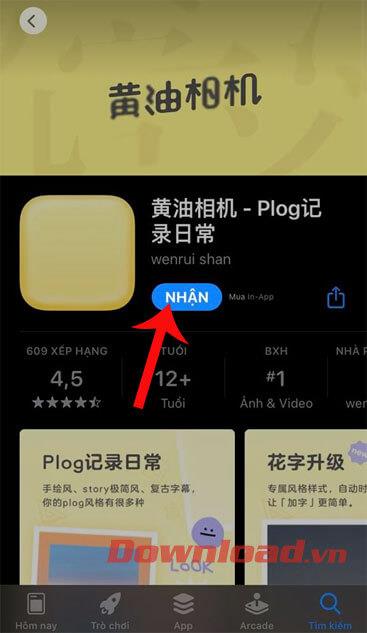
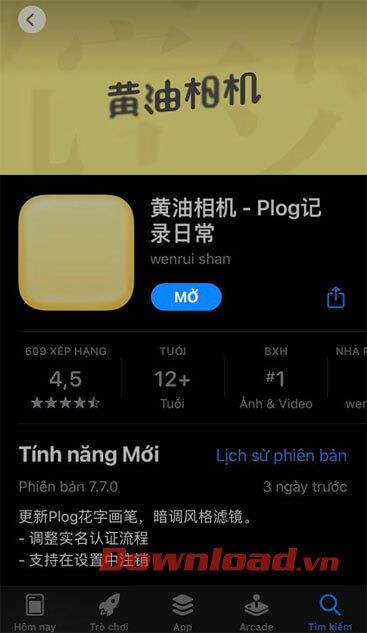
دستورالعمل های ویدیویی برای نصب Huang you در اندروید
دستورالعمل ویرایش عکس ها با استفاده از برنامه Huang you
مرحله 1: ابتدا روی دکمه Allow کلیک کنید تا با برنامه ای که اعلان ها را برای شما ارسال می کند موافقت کنید.
مرحله 2: روی دکمه زرد روی اعلانی که روی صفحه ظاهر می شود کلیک کنید تا با شرایط برنامه موافقت کنید.
مرحله 3: نماد فیس بوک را لمس کنید تا با فیس بوک وارد حساب کاربری برنامه شوید.
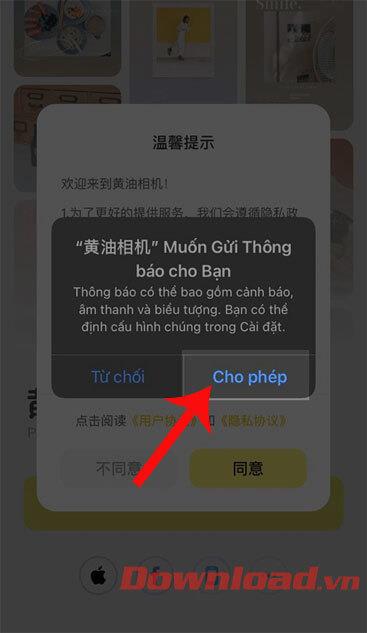

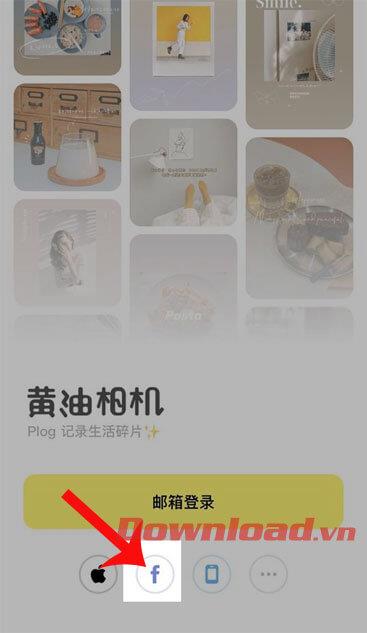
مرحله 4: نام حساب برنامه را نامگذاری کنید، سپس روی دکمه زرد ضربه بزنید .
توجه: نام حساب باید دارای متن یا اعداد باشد، متن باید نام نویسهگردانی چینی باشد.
مرحله 5: روی نماد دوربین در پایین صفحه ضربه بزنید .
مرحله 6: یک عکس از آلبوم عکس گوشی خود انتخاب کنید یا عکس بگیرید.
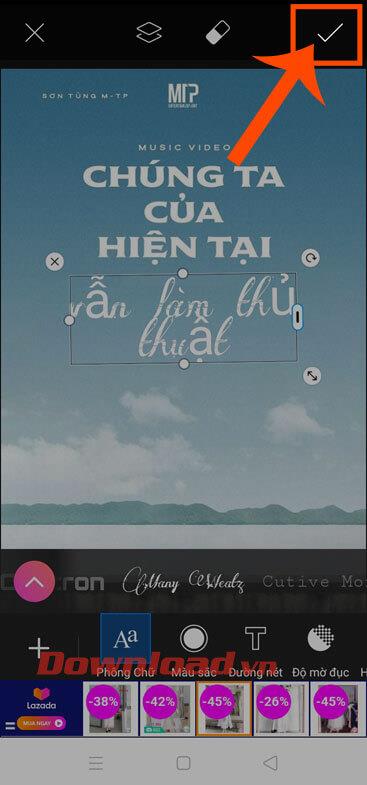


مرحله 7: روی نماد مربع در پایین صفحه کلیک کنید، این موردی است که می توانید اندازه را تنظیم کنید، تصویر را بچرخانید، ...
مرحله 8: نماد رعد و برق را لمس کنید ، در این ابزار جلوه های بصری زیادی برای انتخاب کاربران وجود دارد.
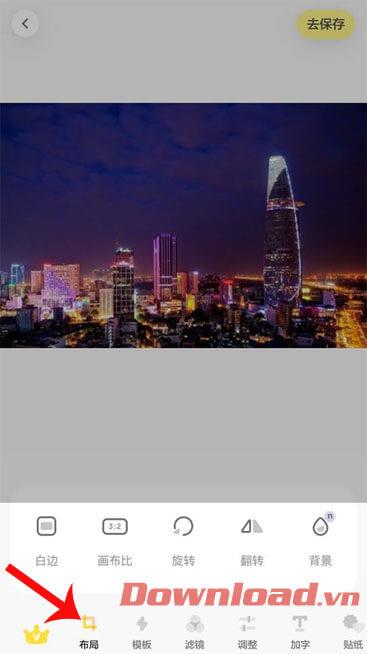
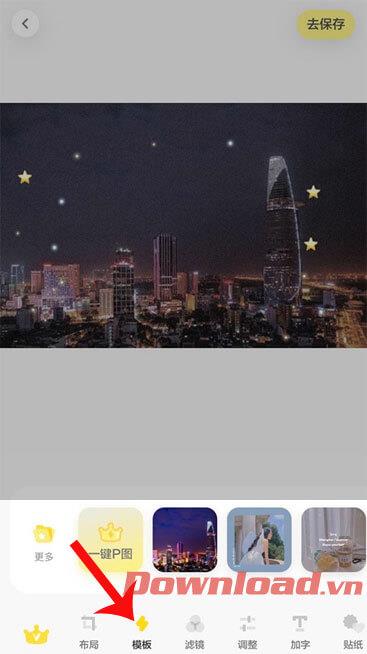
مرحله 9: روی نماد سه نقطه کلیک کنید ، در این قسمت فیلترهای رنگی برای تصاویر قرار دارند.
مرحله 10: روی دکمه دو خط تیره کلیک کنید ، در اینجا می توانیم روشنایی و کنتراست تصویر را تنظیم کنیم.
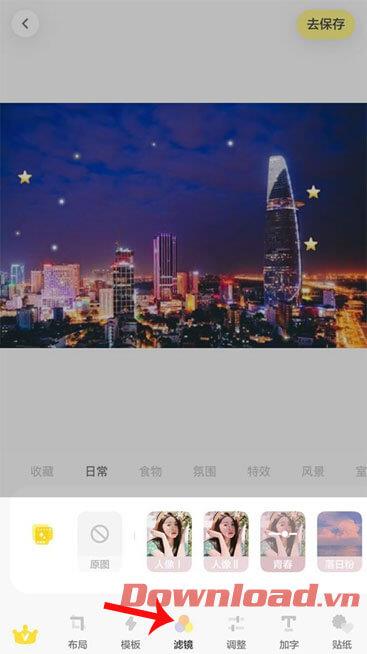
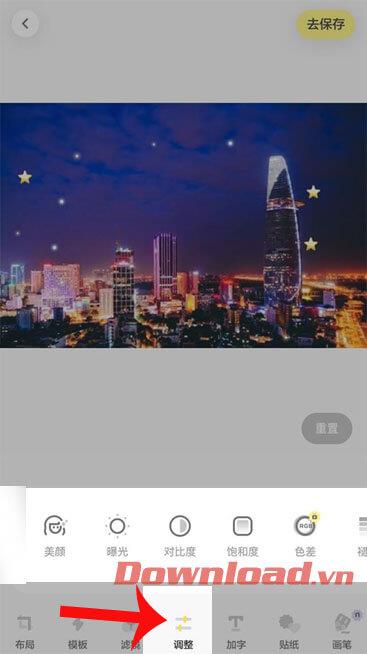
مرحله یازدهم: روی شکل T در پایین صفحه کلیک کنید، با این ابزار می توانید متن را در تصویر وارد کنید.
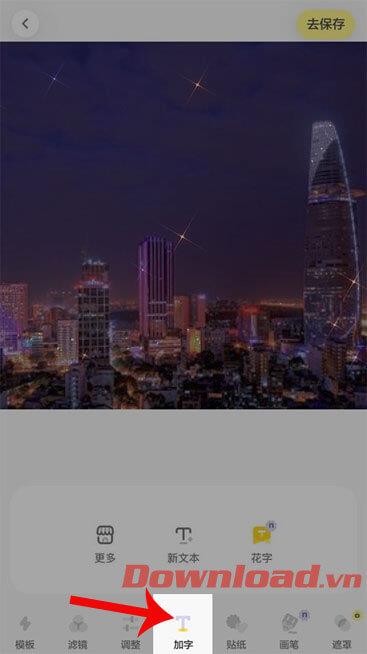
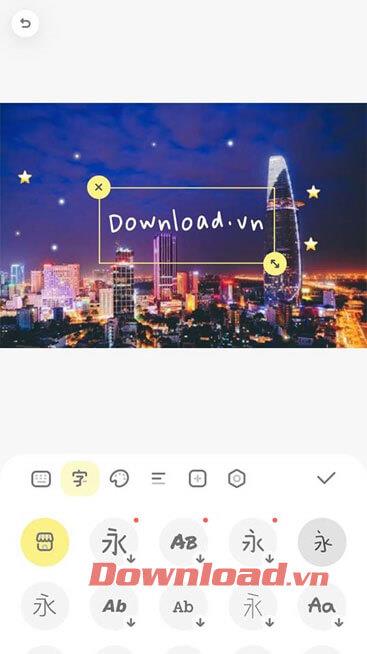
مرحله 12: نماد قلب را در پایین صفحه لمس کنید ، یک برچسب را برای درج در تصویر انتخاب کنید.
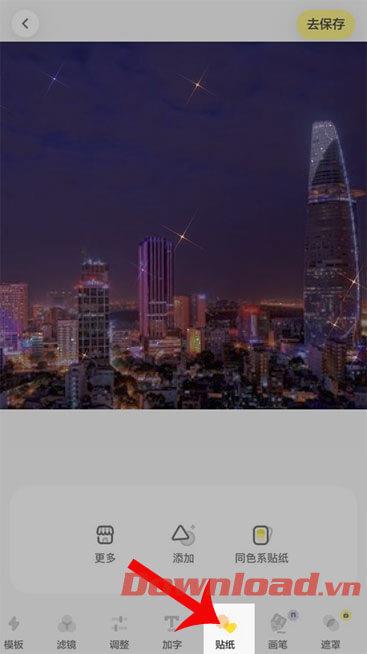
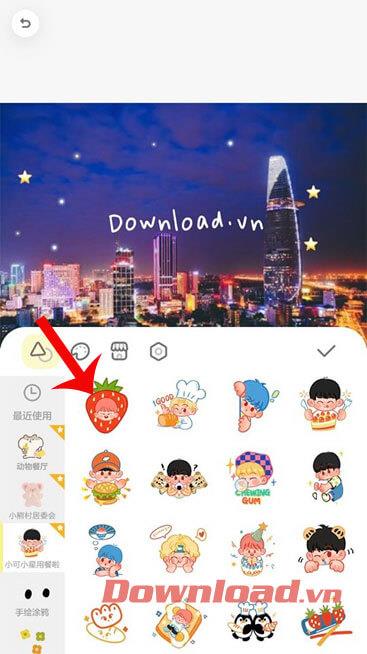
مرحله 13: برای کشیدن خطوط روی تصویر، روی نماد قلم کلیک کنید.
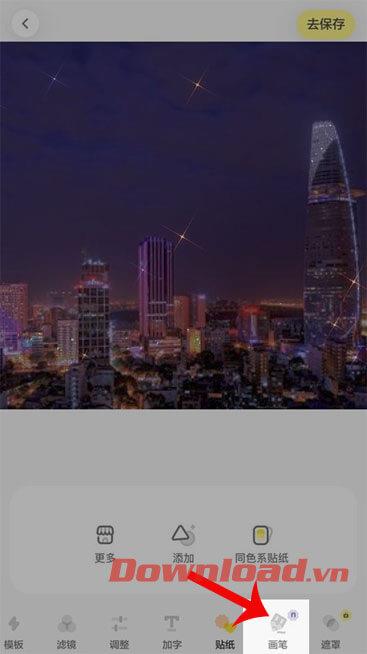
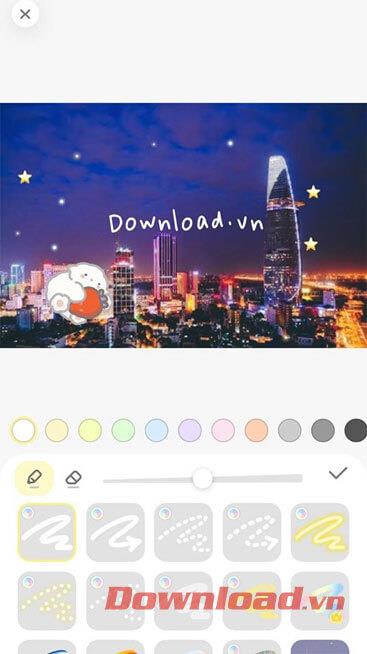
مرحله 14: پس از تکمیل ویرایش برای ذخیره تصویر، روی دکمه زرد در گوشه سمت راست بالای صفحه کلیک کنید.
مرحله 15: روی نماد تصویر کلیک کنید تا آن را در تلفن خود ذخیره کنید، یا روی نماد کاغذی هواپیما کلیک کنید تا با دوستان و همه برای دیدن به اشتراک بگذارید.
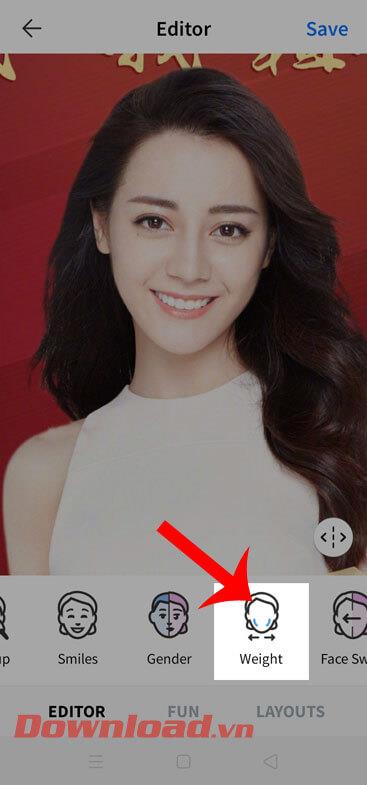
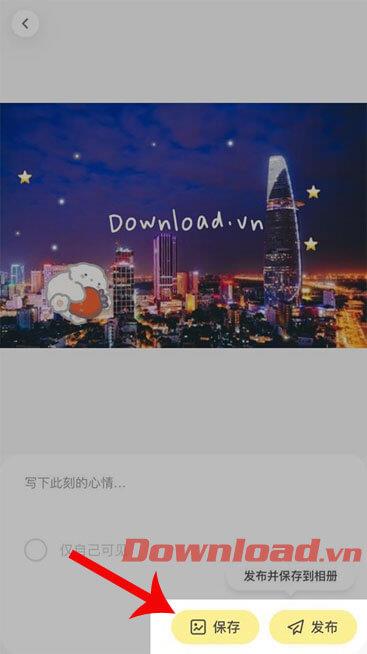
با آرزوی موفقیت!